在windows 7操作系统中,我们常常会遇到这样一种情况:下载了一个文件,但系统默认的打开方式并不是我们想要的。比如,一个pdf文档被系统默认用记事本打开,或者一个图片文件用浏览器打开。这时候,就需要手动更改文件的打开方式。那么,如何快速、简单地设置win7的文件打开方式呢?接下来,让我们一起探索这个实用的小技巧。
第一步:找到目标文件
首先,你需要找到那个让你“纠结”的文件。无论是通过资源管理器还是桌面快捷方式,定位到该文件后,右键点击它。此时,你会看到一个弹出菜单,其中包含了多个选项,比如“打开”、“属性”等。
第二步:选择“打开方式”
在右键菜单中,找到并点击“打开方式”。这里可能会有几种不同的选项,例如“选择默认程序”或直接列出一些常见的程序。如果你只是想临时改变一次打开方式,可以选择“选择其他程序”;而如果你想永久更改该文件类型的默认打开方式,则可以点击“选择默认程序”。
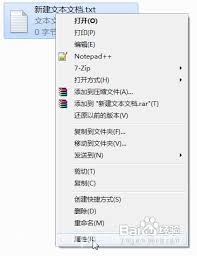
第三步:挑选适合你的程序
当你选择了“选择其他程序”之后,系统会弹出一个窗口,里面列出了可供选择的应用程序列表。这些程序可能是系统自带的,也可能是你自己安装的软件。比如,对于pdf文件,你可以选择adobe reader或者foxit reader;对于图片文件,你可以选择photoshop、paint或者画图工具。从列表中选择一个你觉得最合适的程序,然后点击“确定”。
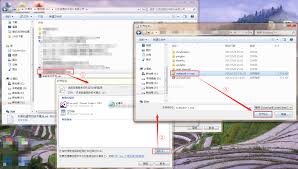
第四步:设置为默认打开方式(可选)
如果你希望以后所有同类文件都自动使用刚才选定的程序打开,可以在弹出的窗口中勾选“始终使用选择的程序打开这种文件类型”。这样,下次再遇到相同类型的文件时,系统就会自动调用你设定的程序来处理了。
小贴士:快速调整常用文件类型
如果你经常需要调整某些特定文件类型的打开方式,比如视频、音乐或者压缩包文件,可以考虑进入控制面板进行全局设置。具体步骤是:打开控制面板 -> 程序 -> 默认程序 -> 设置默认程序。在这里,你可以一目了然地查看哪些程序可以作为默认打开器,并根据需求逐一修改。
总结
通过以上几步操作,相信你已经掌握了如何在win7中设置文件的打开方式。虽然这是一个看似简单的功能,但它却能极大地提升我们的工作效率和使用体验。试想一下,每次都能以自己最喜欢的方式打开文件,是不是感觉特别舒心呢?赶紧动手试试吧!






















